
Σε αυτή την οδηγία λεπτομερή πώς να διορθώσετε την κατάσταση και γιατί ένας άλλος χρήστης μπορεί να εμφανιστεί στην οθόνη σύνδεσης στα Windows 10.
Γιατί ο άλλος χρήστης εμφανίζεται στην οθόνη εισόδου και τι πρέπει να κάνετε σε αυτή την κατάσταση

Ο επίσημος δικτυακός τόπος της Microsoft σε αυτή τη σελίδα αναφέρει το πρόβλημα των παρακάτω πληροφοριών: Ένας άλλος χρήστης στην οθόνη σύνδεσης μπορεί να καλείται από την αποτυχία κατά την έναρξη της διαδικασίας συστήματος DWM.EXE ή ξεκινά νωρίτερα από το σύστημα που έχει μεταφραστεί στο κράτος Winlogon ( Σύνδεση).
Ως λύση στον επίσημο ιστότοπο, προτείνεται η ακόλουθη μέθοδος:
- Στην οθόνη κλειδώματος, πατήστε και κρατήστε πατημένο το πλήκτρο Shift.
- Κρατήστε πατημένο το πλήκτρο, κάντε κλικ στο κουμπί τροφοδοσίας στην κάτω δεξιά γωνία και επιλέξτε "Επανεκκίνηση".
Η μέθοδος είναι ελαφρώς περίεργη, καθώς δεν καθορίζονται τα ακόλουθα βήματα στον επίσημο ιστότοπο και μετά από τέτοιες ενέργειες θα μεταφερθούν στην ανάκτηση των Windows 10 την Τετάρτη. Ωστόσο, μπορείτε να δοκιμάσετε το τρίτο μετά τα καθορισμένα δύο βήματα: Κάντε κλικ στο κουμπί "Συνέχεια. Έξοδος και χρήση των Windows 10 ", η ακόλουθη εκκίνηση θα διορθώσει σωστά το πρόβλημα.

Πρόσθετες ενέργειες που προσφέρονται από τη Microsoft είναι να απενεργοποιήσετε ένα κουμπί κατακράτησης ενός υπολογιστή ή ενός φορητού υπολογιστή (να υποδείξετε 30 δευτερόλεπτα) και στη συνέχεια να το ενεργοποιήσετε ξανά. Αυτή η επιλογή μπορεί πραγματικά να έχει νόημα να δοκιμάσετε.
Από τον εαυτό μου προσθέστε επιπλέον πιθανές ενέργειες:
- Δοκιμάστε απλά να εισάγετε την πιστή σύνδεση και τον κωδικό πρόσβασης (είναι ο κωδικός πρόσβασης, όχι ένας κωδικός PIN). Ταυτόχρονα, εξετάστε: Εάν χρησιμοποιήσετε το λογαριασμό της Microsoft, θα πρέπει να καθορίσετε την αντίστοιχη διεύθυνση ηλεκτρονικού ταχυδρομείου ως συνδετήρα. Εάν η είσοδος απέτυχε, δώστε προσοχή σε αυτό που θα σας αναφέρεται το σφάλμα, μπορεί να βοηθήσει να καταλάβετε τι ακριβώς συμβαίνει.
- Εάν το πρόβλημα δεν εμφανίστηκε μετά την επαναφορά του συστήματος στην κατάσταση του εργοστασίου και μετά από ορισμένες άλλες ενέργειες, στη συνέχεια χτυπήστε το περιβάλλον ανάκτησης όπως περιγράφεται παραπάνω, δοκιμάστε να χρησιμοποιήσετε τα σημεία ανάκτησης συστήματος (αντιμετώπιση προβλημάτων - πρόσθετες παράμετροι - ανάκτηση συστήματος).
- Μερικές φορές η είσοδος ενεργοποιείται σε ασφαλή λειτουργία, μετά την οποία το πρόβλημα έχει λυθεί. Για να εισάγετε την ασφαλή λειτουργία: Holding SHIFT, πατήστε το πλήκτρο «Επανεκκίνηση», πηγαίνετε στο «Pisk και αντιμετώπιση προβλημάτων» - «Πρόσθετες παράμετροι» - «Λήψη Επιλογές» και πατήστε το κουμπί Επανεκκίνηση. Μετά από αυτό, πατήστε 5 ή F5 (ενεργοποιήσετε την ασφαλή λειτουργία με τη λήψη των οδηγών δικτύου). Διαβάστε περισσότερα: Ασφαλή τα Windows 10 κατάσταση.
- Μπορείτε να δοκιμάσετε να πάτε στο περιβάλλον ανάκαμψης, το στοιχείο «Αντιμετώπιση προβλημάτων» - «Ρυθμίσεις για προχωρημένους» - «Γραμμή εντολών» (αν ζητείται κωδικός πρόσβασης για το χρήστη «Διαχειριστής», δεν σημειώνεται τίποτα, απλά πατήστε το πλήκτρο ENTER), δημιουργούν ένα νέος χρήστης στη γραμμή εντολών και να του δώσει δικαιώματα διαχειριστή (πώς να δημιουργήσετε ένα χρήστη των Windows 10, μεταξύ των οποίων στη γραμμή εντολών), και μετά την επανεκκίνηση, προσπαθήστε να επιλέξετε (αν είναι δυνατόν) από αυτόν τον χρήστη στην οθόνη εισόδου και εισάγετε την. Αν δεν υπάρχει δυνατότητα επιλογής του χρήστη, στη συνέχεια, κατά την είσοδό τους σε ασφαλή λειτουργία, όπως και στην προηγούμενη παράγραφο, αυτό μπορεί να φαίνεται.
Σε περίπτωση που η είσοδος κατά την είσοδό του δικαιώματος σύνδεσης και τον κωδικό πρόσβασης συμβαίνει χωρίς προβλήματα, αλλά με κάθε λήψη σας δούμε και πάλι το «άλλος χρήστης», που εισέρχονται στο σύστημα για να ξεκινήσει το πρόγραμμα επεξεργασίας μητρώου (Win + R - Regedit), μεταβείτε στην ενότητα
HKEY_LOCAL_MACHINE \ SOFTWARE \ Microsoft \ Windows \ CurrentVersion \ Policies \ System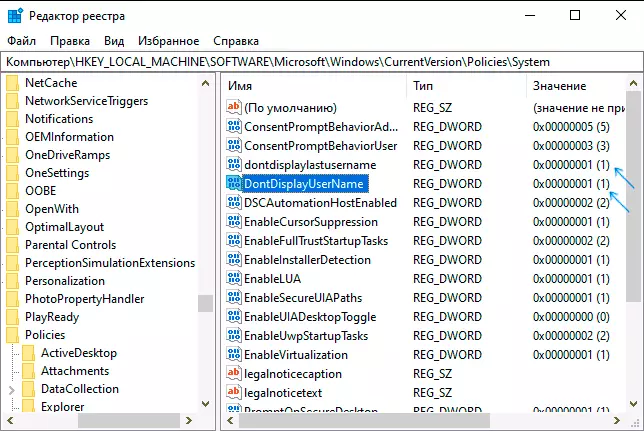
Εάν η παράμετρος είναι παρούσα σε αυτό το τμήμα DontDisplayUserName. και η τιμή του είναι 1, κάντε διπλό κλικ πάνω του και να εκχωρήσετε μια τιμή 0. Παρόμοια με την παράμετρο DontDisplayLastUserName. . Μετά από αυτό, κλείστε τον επεξεργαστή μητρώου και επανεκκινήστε τον υπολογιστή.
